YouTubeで動画を再生する時に最大音量に設定したとしても音が殆ど聞こえない場合があります。きっぱりとYouTube動画の音声が聞こえるように、ここではYouTubeの音量を上げる3つの方法をご紹介します。
YouTube動画を再生する時、音量が小さくて聞こえない問題に遭遇したことがありませんか?YouTube動画プレーヤーの音量を最大にしても、パソコンの音量を最大にしても、ほとんど音が聞こえません。より良い視聴体験のため、ここではYouTube動画の音量を上げる3つの簡単な方法を紹介します。
WonderFox Free HD Video Converter Factoryを使えば超簡単にYouTubeから動画をダウンロードできるだけでなく、その音量を自由に調整したり、動画形式を変換したりすることも可能です。
ステップ1. ChromeやFireFoxでYouTubeの動画を開く。
ステップ2. F12を押して「開発者用ツール」を開き、「Console」タブをクリックする。
ステップ3.記号「>」の後に、以下のコードを貼り付ける: var videoElement = document.querySelector("video") var audioCtx = new AudioContext() var source = audioCtx.createMediaElementSource(videoElement) var gainNode = audioCtx.createGain() gainNode.gain.value = 2 // double the volume source.connect(gainNode) gainNode.connect(audioCtx.destination)
ステップ4. Enterキーを押し、YouTubeの動画音を大きくする。
ヒント:gainNode.gain.value = 2 // double the volumeの数字を2から3、またはそれ以上に変更してYouTubeの音量を更に上げることができます。
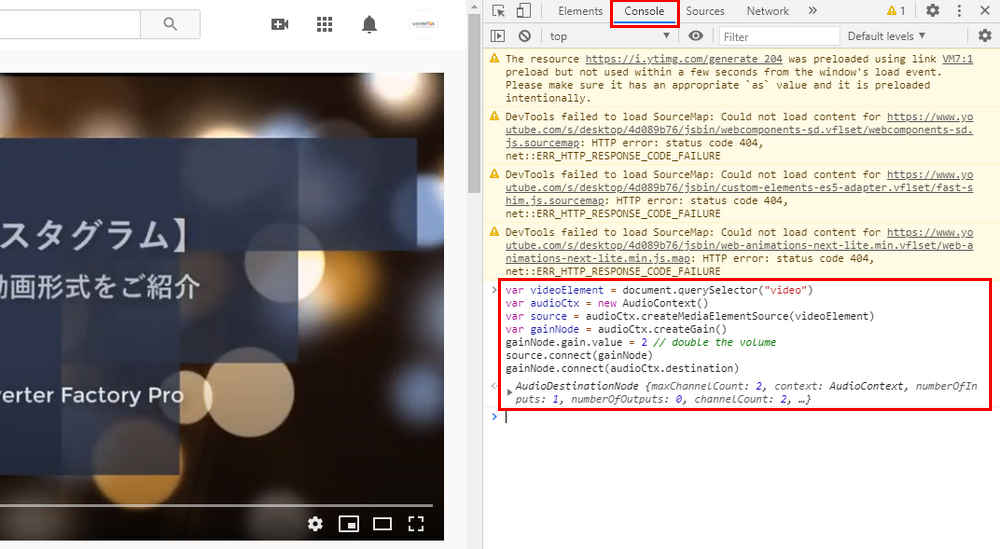
ステップ1. 拡張機能Volume BoosterをGoogle Chromeに追加する: https://chrome.google.com/webstore/detail/volume-booster/ejkiikneibegknkgimmihdpcbcedgmpo
ステップ2. Volume Boosterを追加したら、Google Chromeの右上にオレンジ色の音量アイコンが表示される。アイコンをクリックして、音量コントロールバーをドラッグして音量を上げ/下げる、「Turn Off」ボタンをクリックして拡張機能を停止する。
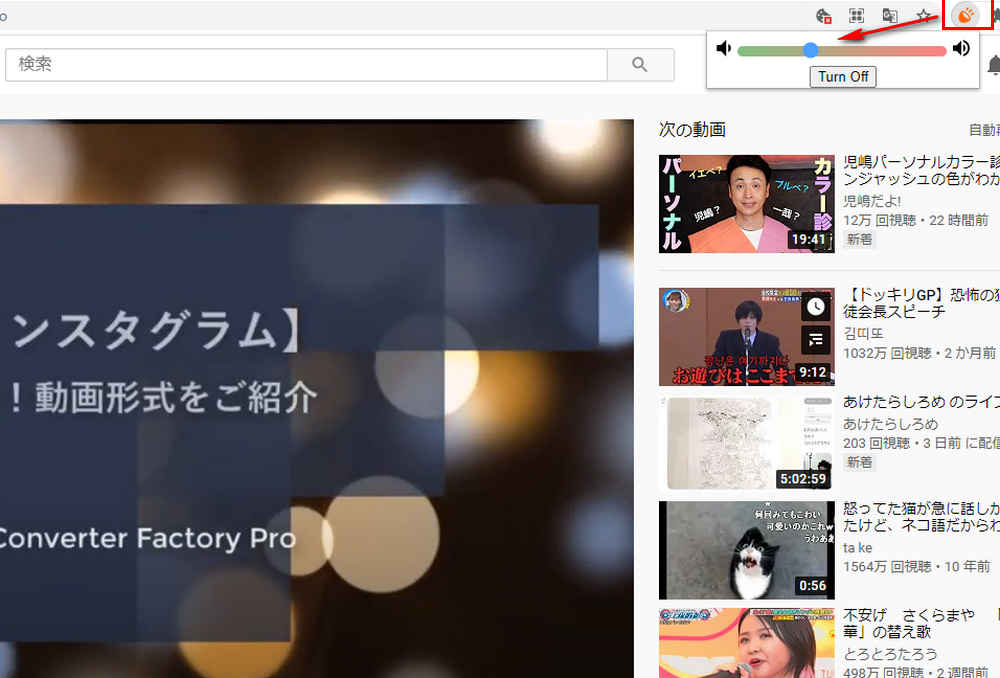
以上の2つの方法は、YouTubeの音量が小さい問題を一時的に解決することができます。しかし、YouTube動画ページを換えたり、動画を再視聴したりするたびに、音がまた小さくなってしまいます。そこで、YouTubeの動画をダウンロードしてその音量を上げることをおすすめします。
WonderFox Free HD Video Converter FactoryはWindowsパソコンで完全無料のYouTubeダウンロードソフトです。YouTube動画またはYouTube再生リストのURLを解析して超高速で動画をダウンロードできるだけでなく、ローカルに保存した動画ファイルの音量や解像度、フレームレートなどパラメータを調整したり、結合やトリミングなど手軽に動画を編集したりできます。
この無料ソフトを利用してYouTubeから動画をダウンロードして音量を上げる手順は下記をご参考ください。
始める前に、WonderFox Free HD Video Converter Factoryを無料ダウンロードしてWindows PCにインストールしてください。
YouTubeから音量を上げたい動画のURLをコピーします。
WonderFox Free HD Video Converter Factoryを開き、「ダウンロード」機能を選択します。
「新しいダウンロード」>>「貼り付けと分析」をクリックし、コピーしたURLの分析を始めます。
分析が終わったら、動画ソースを選択して「OK」をクリックします。
「ダウンロードを開始」ボタンをクリックし、音量上げたい動画をYouTubeからダウンロードします。
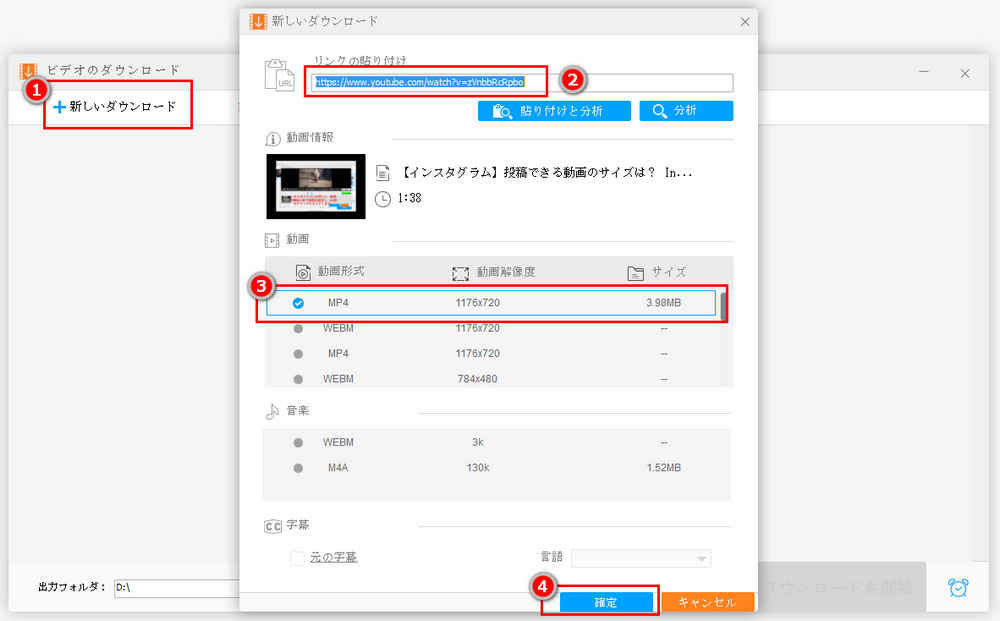
ダウンロードが完了したら、出力フォルダから動画を見つけます。次に、メインインタフェースに戻り、「変換」機能を開きます。「ファイル追加」ボタンをクリックして先ダウンロードしたYouTube動画を読み込みます。右側の「パラメータ設定」ボタンをクリックして、「オーディオパラメータの設定」部分で、音量コントロールバーをドラッグしてYouTubeの音量を上げます。200%まで上げることができるが、200%を超えると、出力音声の質が悪くなります。
「Ok」をクリックして、設定を保存します。最後に、「変換」をクリックして音量を上げたYouTube動画を書き出します。
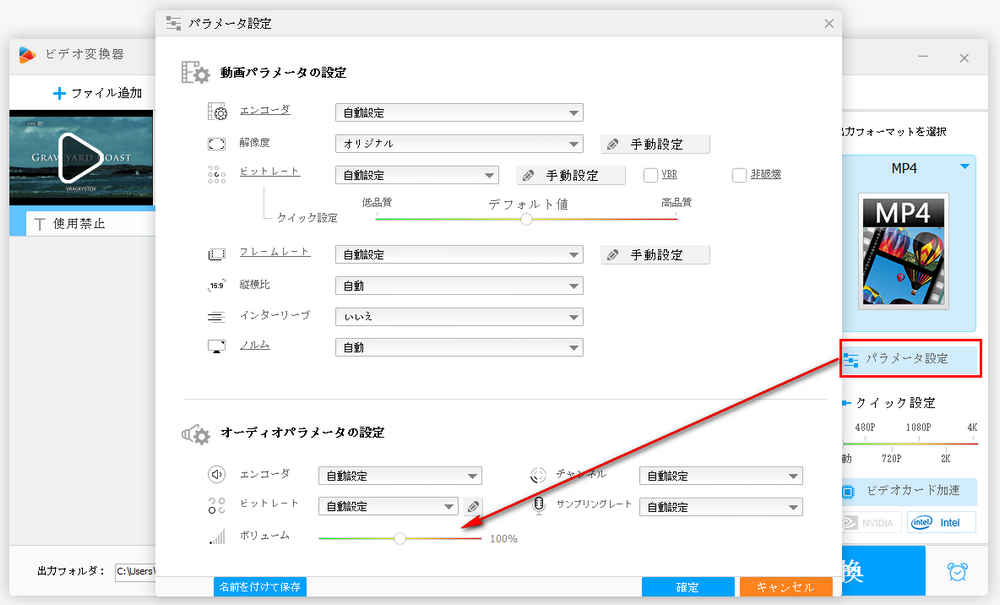
以上はYouTube動画の音量を上げる三つの方法でした。ご参考になれたら幸いです。
WonderFox Free HD Video Converter FactoryではYouTubeだけでなく、FC2やニコニコ、Tver、Abemaなどから無料動画をダウンロードして音量などパラメータを調整することもできます。早速下のボタンをクリックしてソフトをインストールし、無料で使ってみましょう!

WonderFox HD Video Converter Factory Pro
バッチ変換モードとハードウェア加速をサポートし、最大50倍の高速変換を行うことができます。YouTube動画、YouTubeプレイリスト、YouTubeチャンネル、ニコニコ、FC2などをダウンロードできるし、動画を500以上のデジタルフォーマットやデバイスにも変換できます。
WonderFox Softプライバシーポリシー | Copyright © 2009-2025 WonderFox Soft, Inc. All Rights Reserved.